Namanya juga mencari informasi, tentu dibutuhkan keterbukaan dari Anda, dalam artian bahwa apa yang akan kami jelaskan disini tentu membutuhkan sedikit waktu dalam membacanya baru bisa memahaminya. Untuk itu buka lebar-lebar pikiran Anda supaya dapat menangkap "pengetahuan" baru yang akan kami bahas sebentar lagi. Berikut penjelasannya.
Pembahasan Lengkap Cara Menghapus Foto di Facebook
Facebook memungkinkan kamu untuk menyembunyikan foto tanpa benar-benar menghapusnya.
Selain itu, kamu juga dimungkinkan untuk menghapus salah satu foto secara permanen, atau bahkan seluruh album foto.
Berikut panduan mengenai cara menghapus foto di Facebook.
Catatan: Cara ini berlaku untuk Facebook versi desktop, yang diluncurkan pada awal tahun 2020.
Cara Menghapus Foto Profil
Foto profil muncul di bagian atas halaman dengan berbentuk icon kecil.
Berikut cara menghapus foto profil Facebook:
- Buka halaman profil Facebook dan klik foto profil.
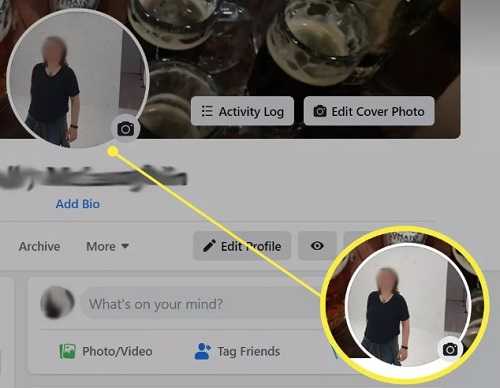
- Pilih View Profile Picture.
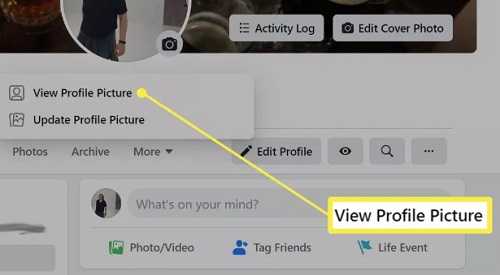
- Klik icon tiga titik yang terdapat di sebelah nama kamu.
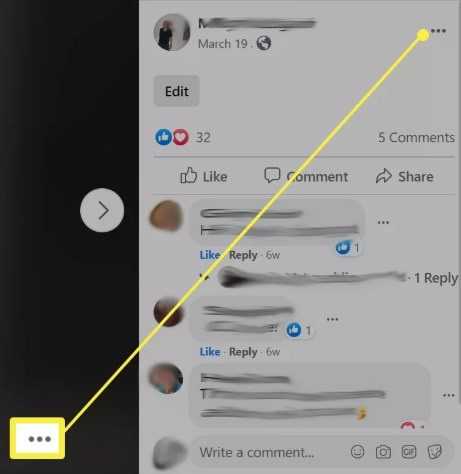
- Klik Delete Photo.
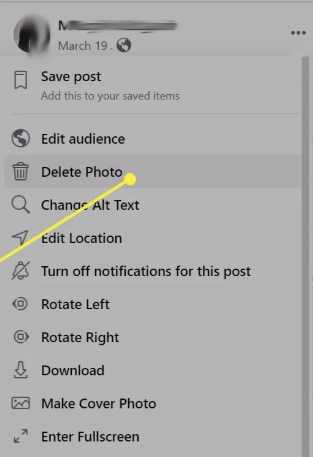
Jika kamu ingin mengubah foto profil tanpa menghapusnya, pilih Update Profile Picture.
Kamu dapat memilih gambar yang sudah ada pada Facebook atau mengunggah foto yang ada pada komputer.
Cara Menghapus Foto Sampul
Foto sampul merupakan foto berbentuk horizontal besar yang tampil di bagian atas halaman profil.
Sangat mudah untuk menghapus foto sampul kamu:
- Pada halaman profil, klik foto sampul.
- Klik icon tiga titik di sebelah nama profil kamu.
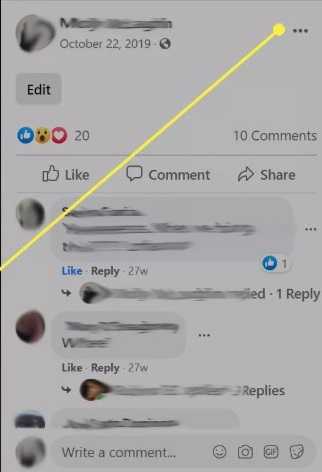
- Pilih Delete Photo.
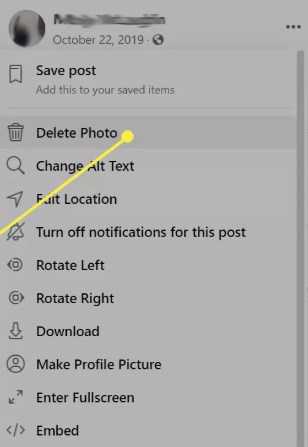
Apabila ingin mengubah foto sampul tanpa menghapusnya, buka halaman profil dan klik Edit Cover Photo.
Klik Select Photo untuk memilih foto yang akan kamu jadikan foto sampul.
Bila ingin mengunggah foto dari komputer, pilih Upload Photo.
Cara Menghapus Foto Album
Perlu diketahui, kamu tidak dapat menghapus album yang dibuat oleh Facebook seperti album foto profil, foto sampul, dan unggah seluler.
Namun, kamu masih dapat menghapus masing-masing foto di dalam album tersebut.
Langsung saja, berikut cara menghapus foto album Facebook:
- Pilih Photos di halaman profil.
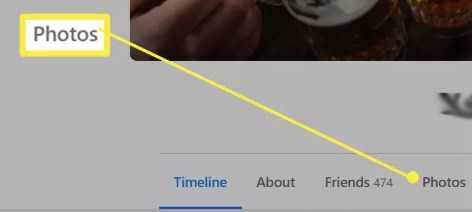
- Klik Albums dan pilih album foto yang ingin kamu hapus.
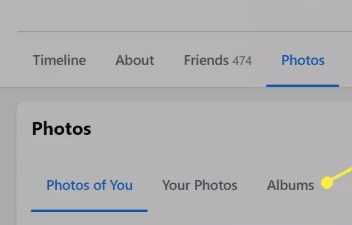
- Klik icon tiga titik seperti gambar berikut.
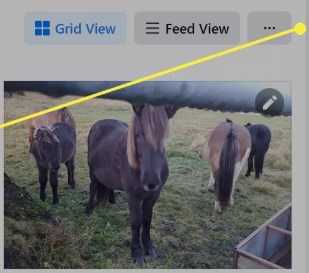
- Pilih Delete album.
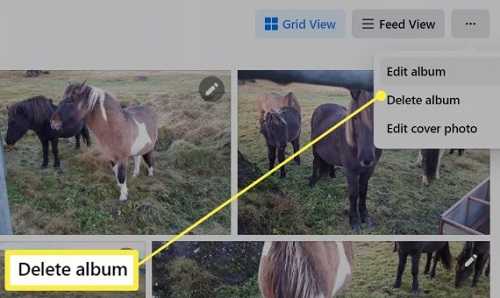
- Konfirmasi dengan klik Delete Album lagi.
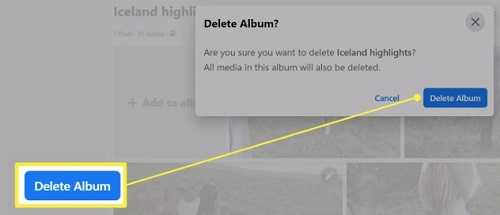
Itulah cara menghapus foto di Facebook, baik foto profil, foto sampul, maupun foto yang terdapat pada album.
Mungkin kamu juga bertanya mengenai cara menghapus foto yang ditandai di Facebook.
Untuk menghapus tag foto, caranya sedikit berbeda dari tahapan di atas.
Melalui Activity Log, kamu dapat memfilter foto yang ditandai.
Selanjutnya tinggal pilih untuk menghapus tag foto atau sekedar menyembunyikannya dari timeline.
The post Cara Menghapus Foto di Facebook appeared first on Berakal.
ARTIKEL PILIHAN PEMBACA :
Comments
Post a Comment